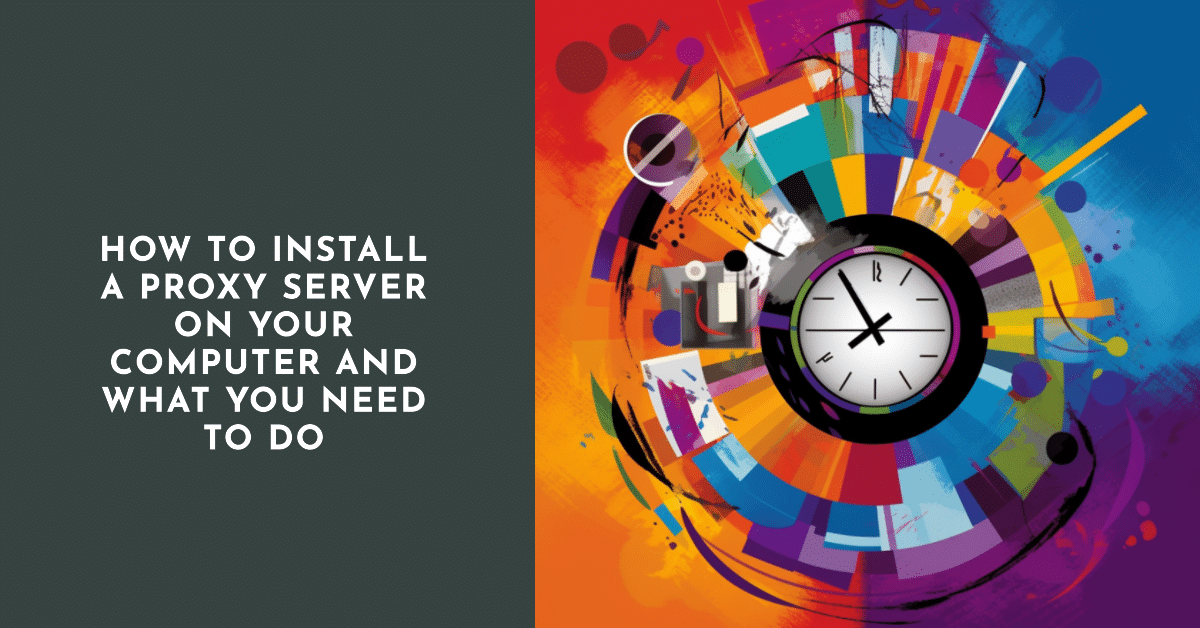
Pro mnoho lidí se otázka instalace proxy serveru stává aktuální. Takový krok vám umožní zůstat na webu v anonymitě a zabezpečit vaši IP adresu. A co je nejdůležitější, poskytne přístup k téměř jakémukoli uzlu v síti, bez ohledu na vaši fyzickou polohu a stávající zákazy vaší země a poskytovatele.
Co byste měli vědět před instalací proxy serveru doma
Ujistěte se, že rozumíte rozdílu mezi nastavením a proxy na PC pro jednotlivé programy a aplikace a přeměnu vašeho domácího PC na proxy server.
V prvním případě můžete:
- Optimalizovat a urychlit výkon aplikací a zlepšit kvalitu aplikací;
- učinit se anonymními při návštěvě jednotlivých stránek;
- přístup k dříve zakázaným zdrojům (nebo zdrojům, ke kterým není povolen přístup pod vaší aktuální IP adresou).
Citace: Proxy nabízí možnost připojení Vcourt, Telegram, Výhled, atd. přes něj.
Tak, Skype přes proxy předejde mnoha problémům. Například pomalé rychlosti připojení, problémy s konverzací nebo video vysíláním (jedná se o různé zamrzání, zasekávání zvuku a videa, odpojování a ztrátu obrazu a zvuku nebo pomalý přenos dat (váš společník vás slyší, ale s velkým zpožděním) ).
K provedení můžete použít automatické konfigurace nastavení proxy zapnuto Skype. Často ale program takto pracovat nechce a generuje chyby. Pak je lepší použít ruční nastavení. Chcete-li to provést, přejděte do nastavení a vyberte „Připojení“, kde najdeme vzdálené připojení, nastavení sítě nebo výběr proxy.
Citace: V závislosti na verzi Skype, položka „Nastavení sítě“ se může nazývat odlišně.
Dále napíšeme hodnoty do odpovídajících řádků. (Všechny hodnoty lze získat vyhledáním bezplatného proxy přes vyhledávač prohlížeče. Pro přístup na server je nutné zadat všechny parametry, které nás zajímají a které je nutné zadat v nastavení Skype (adresa, port atd.) .
Proxy server pro Skype musí být zaškrtnuto – zavolejte, začněte vysílat video. Tímto způsobem budeme schopni posoudit přítomnost a počet zpoždění a problémů. Pokud je jich více, než když jsme proxy nepoužívali, vyplatí se najít jiný server a zkusit na něm program spustit.
Jak povolit proxy v prohlížečích

Druhou možností použití proxy je nastavení prohlížečů. Pokud jsme v případě Skype optimalizovali práci programu, zlepšili kvalitu komunikace, tak v případě prohlížečů odemkneme zdroje, které nám dříve nebyly dostupné, získáme další ip, což z nás dělá anonymního uživatele .
Citace: Nastavení proxy prohlížečů je mnohem jednodušší než nastavovat všechny programy samostatně.
Bez ohledu na verzi a typ variant, tam jsou jen dva způsoby, jak povolit proxy v prohlížeči.
V prvním případě musíte přejít do nastavení aplikace, najít položky pro konfiguraci sítě nebo připojení ke vzdálenému serveru a poté v příslušných položkách zadat adresy a přístupové porty. Poté, pokud nebyly žádné chyby, bude prohlížeč fungovat pod proxy.
Chcete-li to zkontrolovat, můžete před nastavením přejít na jakýkoli web pro měření rychlosti internetu a zapamatovat si stávající hodnoty: rychlost, ping, ip adresa. Dále, když jsme změnili nastavení proxy serveru v prohlížeči, znovu navštívíme stejný web a podíváme se na změny.
Rychlost by neměla klesnout, ping by se neměl zvedat více než byl, ale měla by se změnit ip adresa. Pokud jsou splněny všechny požadavky, znamená to, že nastavení bylo provedeno správně a prohlížeč lze používat.
Druhou možností je použití automatického nastavení. Připojení přes proxy server v automatickém režimu znamená použití speciálních raz-souborů, které již specifikovaly konfiguraci nastavení.
V takovém případě znovu otevřete nastavení prohlížeče a najděte automatická nastavení, nebo se vraťte do nastavení sítě a zvolte cestu, kde je umístěn náš soubor raz.
Mohou existovat dvě možnosti:
- místní úložiště;
- úložiště na vzdáleném serveru.
V obou případech to není potřeba zaregistrovat proxy server. Při umístění souboru do místního úložiště najdeme soubor na pevných discích našeho PC (když jsme jej předtím našli v síti a uložili na našem PC). V druhém případě je soubor uložen na vzdáleném serveru (cestu k němu lze najít právě na stránce, kde byl nalezen samotný proxy; měl by tam být stručný návod a vlastně i cesta ke konfiguračnímu souboru). Nic nám nebrání nastavit cestu k místnímu i vzdálenému úložišti. Za předpokladu, že jsou oba soubory totožné.
Nyní, stejně jako v případě ručního nastavení, můžeme zkontrolovat funkčnost prohlížeče – změřit jeho rychlost před začátkem práce s volbami a poté.
Konfigurace proxy serveru na vašem počítači a jeho funkcí
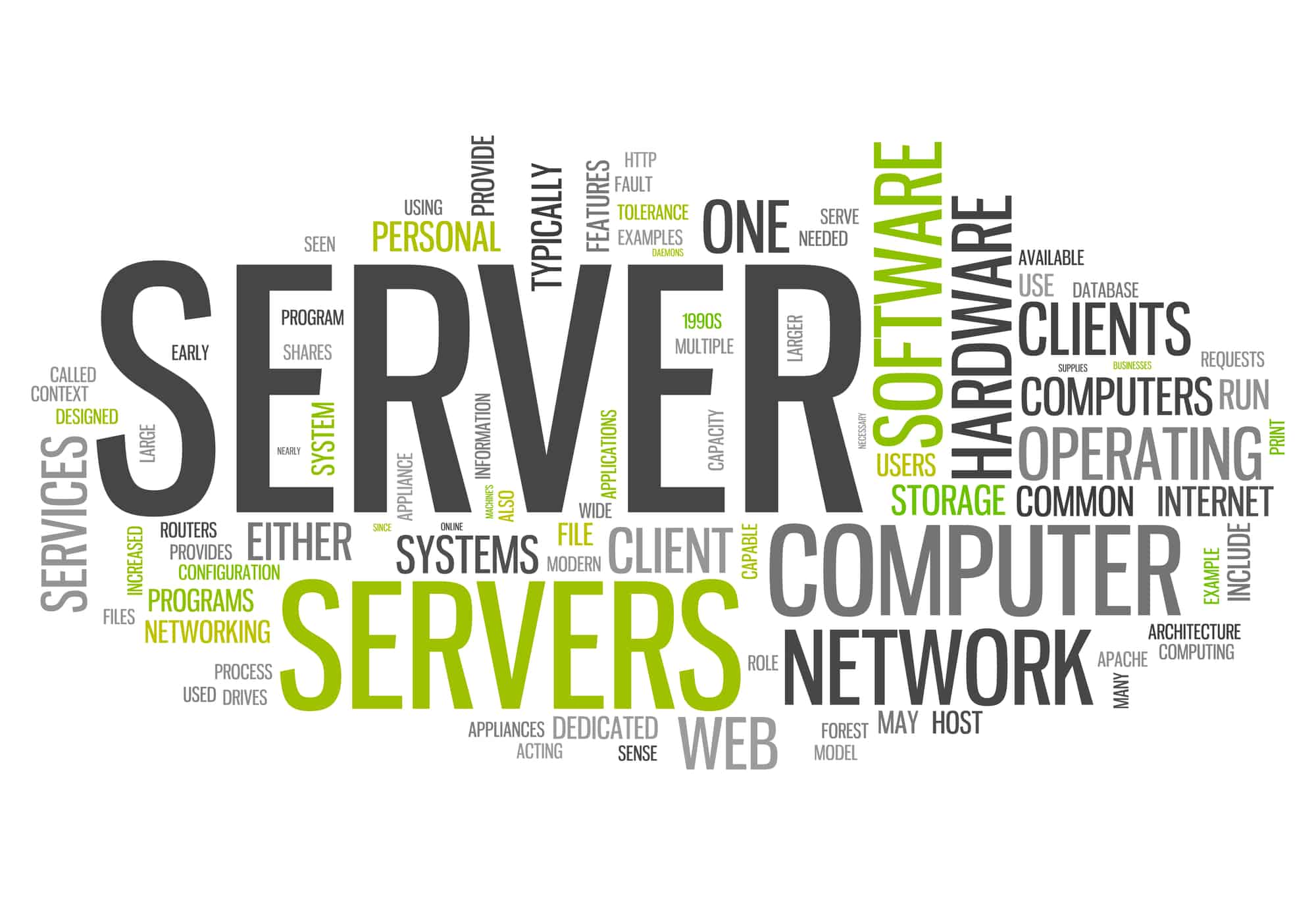
Jedná se o velmi výhodnou možnost – na domácí PC si můžete nainstalovat proxy a v práci se k němu připojujete a můžete obejít zámky správce systému.
Citát: Proxy je snadný způsob přístupu k oblíbeným zdrojům, sociálním sítím VK, Facebook a Odnoklassniki v případě, že jsou zablokovány.
Dalším příkladem je situace, kdy jste v jiné zemi, ale chcete na některých stránkách platit pouze v rublech. Nejvýraznějším příkladem je Steam. Stránka určuje vaši polohu a bez ohledu na vaši registraci (například registrace byla provedena v Rusku, platba a ceny se zobrazí v měně oblasti, kde se nacházíte). Zejména pokud máte ruský účet a jste v Polsku, uvidíte ceny pouze ve zlotých. Chcete-li tento problém vyřešit, chystáme se nakonfigurujte proxy server v počítači.
Jako jeden příklad si vezmeme bezplatnou aplikaci s proxy serverem s názvem 3proxy. Lze jej stáhnout přímo z oficiálního serveru. Po návštěvě webu si stáhneme nejnovější verzi, po stažení ji rozbalíme a přejdeme do složky BIN. Tam najdeme konfigurační soubor (má název programu a příponu cfg). Pokud tu není, vytvoříme ho.
Otevřete soubor v textovém editoru a zadejte následující řádky:
Auth žádné
Log.
Proxy
Tím se zakáže potřeba autorizace a umožní se protokolování (protokolování provedených procedur a akcí, které se zobrazí na příkazovém řádku).
Dalším krokem je zkontrolujte nastavení připojení proxy. Za tímto účelem spustíme program a připojíme se k našemu nově vytvořenému serveru. K tomuto účelu používáme naši IP adresu. Nastavili jsme také port 3128 (obvykle se používá ve výchozím nastavení). Tímto způsobem jsme si vytvořili vlastní proxy server na vlastním PC a můžeme jej kdykoliv používat.
Citace: Pro rozšíření možností a funkčnosti serveru vytvořeného pomocí programu 3proxy můžete otevřít soubor 3proxy. cfg. vzorek a najít zde další funkce a nástroje.
Je třeba poznamenat, že nastavení proxy v počítači je neomezuje pouze na tento program. Na webu je jich spousta. Uvedený příklad zdaleka není nejoptimálnější nebo nejfunkčnější a je použit pouze jako příklad.





